Filtrování objednávek
Filtrování objednávek vám pomůže snadno se orientovat i ve větším množství objednávek. Snažíme se stále možnosti filtrování zlepšovat a rádi bychom do budoucna vylepšili tuto funkci, aby byla ještě přístupnější. Aby Vaše hledání bylo snadnější, projděte si následující nápovědu ke hledání.
Může se stát, že při používání této funkce narazíte na problémy. Kontaktujte nás, rádi Vám pomůžeme.
Filtrování
Klíčem k úspěchu je stanovení filtrů. Filtry se vzájemně kombinují, takže každý další filtr sníží počet objednávek.
Hlavní roli hraje horní panel. V něm se definují jednotlivé filtry. Pokud si stránku otevřete budete mít jeden filtr definovaný, vašeho uživatele. Pozor na to, že pokud nejste správce, i když si tento filtr smažete, stále neuvidíte všechny objednávky v systému.
Přidat filtr
- Klepněte do textového pole
- Začněte psát, nebo vyberte hledané kritérium
- Vyberte filtr (dojde k aktivaci filtru)
- Teď je potřeba vybrat hodnotu podle které se filtruje. To se liší podle každé vlastnosti (číslo, text, nebo číselné ID) (klepnutí na filtr ho můžu opět zrušit).
- U některých filtrů je možné i určit porovnání (vetší, menší, apod.)
- Teď je potřeba vybrat hodnotu podle které se bude filtrovat. Zadejte hodnotu a podle ní se bude hledat. Jednu hodnotu si vyberte a je hotovo.
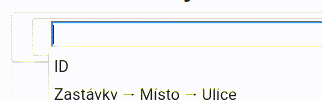
Mohou se tam objevovat prádné texty, některá políčka mohou být filtrována i podle textu uvnitř
Zrušení filtru
Pokud nějaký filtr chcete odebrat, stačí na něj klepnout. Tím dojde k odebrání
Kombinování filtrů
Proto pokud také zvolíte dvakrát stejný filtr s rozdílnými hodnotami (dva různí zákazníci), nenajde filtr vůbec nic, protože objednávka, která má dva dopravce prostě existovat nemůže.
Filtrování podle objektu (zákazník, uživatel, dopravce...)
Často se filtruje podle ID objektu. Toto ID najdete v systému, nebo v adresním řádku prohlížeče. Když zadáte ID, dojde k vyhledání odpovídajícího záznamu. Klepnutím na název hledaného objektu dojde k jeho přiřazením k filtrům.
Když nevíte kde hledat, vždycky tuto informaci najdete v adresním řádku aplikace (vizte příklad níže, červeně vyznačená část snímku obrazovky)
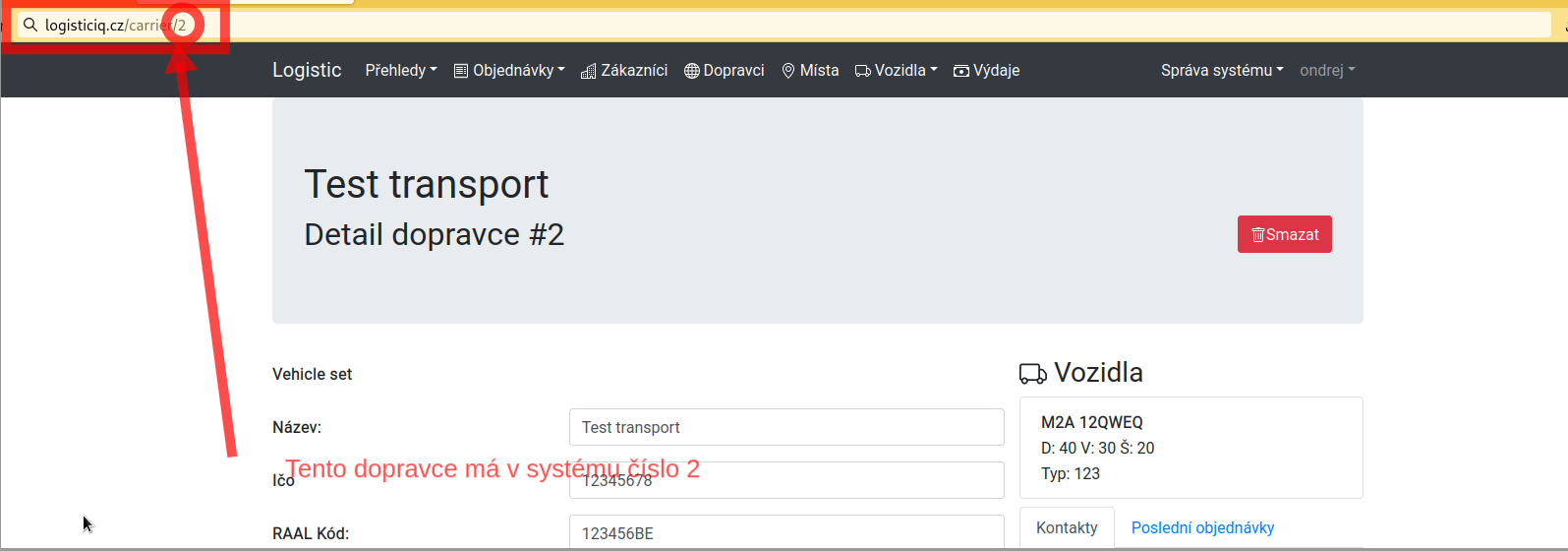
Filtrování zákazníka, dopravce, uživatele
Zákazníci, dopravci a uživatelé mají každý svoje ID uvnitř systému, toto ID se použije i při zadávání filtrů. Podívejte se tedy, jaké ID má subjekt, podle kterého chcete filtrovat. Jenom připomínáme, že pokud jste uživatel bez administrátorských práv, neuvidíte objednávky ostatních.
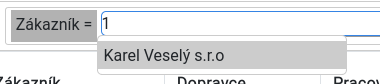
Filtrování marže
Filtrování podle marže je jedním z příkladů filtru, který se nevpisuje přímo do filtrovacího řádku, ale musí se vybrat hodnota z nabízeného okna. 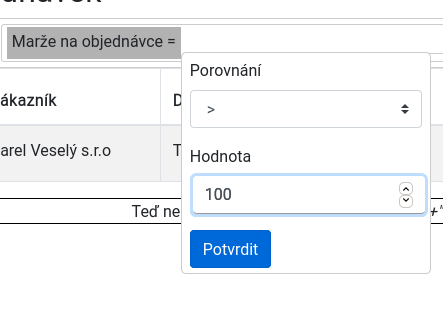
Zobrazení sloupců
Abyste se v objednávkách co nejlépe vyznali je vhodné si v přehledu nastavit sloupce. Toto nastavení se provádí vpravo na tlačítku s ozubeným kolem. Sloupce je také možné tažením přesouvat.
Hromadný výběr
Tlačítko "+" na pravé straně přehledu objednávek umožňňuje přidání objednávky do výběru (po přidání zase odebrání). Výběr můžete provést také přes tlačítko výběr ve spodní části přehledu. Kód vybraných objednávek se objevuje také dole. Klepněte na kód objednávky, abyste ji ze seznamu vybraných odebrali. Výběr se při změnách filtrů nemění. Vybrané objednávky budou ukazovat některé stastiky, nejhorší, nejlepší marži, průměrnou marži a tak dál.
Hromadné akce
Máte-li vybrané objednávky můžete je hromadně exportovat do pohody, nebo do excelu (csv). Tlačítka najdete v spodní části. Hromadně můžete taky skupině objednávek přiřadit dopravce, zákazníka, nebo přidat (a odebrat) štítek.